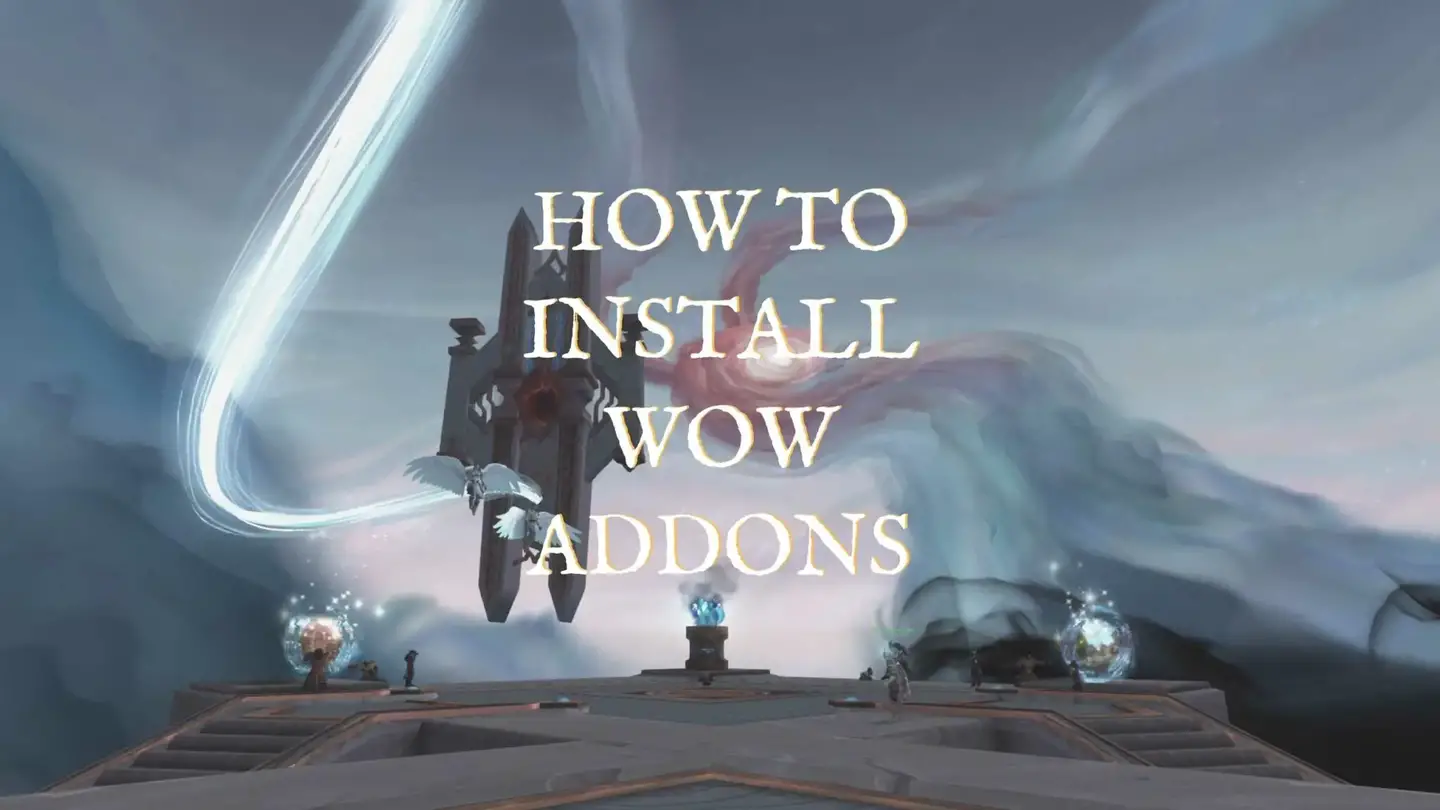
så du har spillet verden af Krigsfartøjer og vil tage det til det næste niveau med addons. Hvis det er første gang du bruger addons, kan det virke lidt skræmmende. I denne artikel finder vi ud af, hvordan du installerer addons i 2021. Disse trin fungerer, uanset om du spiller klassisk eller detailhandel.
lad os hoppe ind…
- Sådan installeres addons
- Sådan installeres Addons med en Addon Manager
- Hent en Addon Manager
- brug af Overulv til at installere Addons
- hvis du vælger at installere manuelt, kan du starte med at finde den mappe, hvor er installeret på din computer. i den mappe kan du navigere til den mappe, der er angivet for addons. Det vil være placeret i grænsefladen mappe i din verden af Varcraft filer. Som et eksempel, hvis du bruger vinduer, vil det være placeret på C:\Programfiler (86)\verden af krigsfly\_retail_\Interface \ AddOns som standard. Hvis du ændrede placeringen, da du installerede , skal du finde den placering. bemærk, at denne placering er til installation af tilføjelser i detailversionen (i øjeblikket skyggeområder) og ikke klassisk. Hvis du vil installere Classic AddOns, finder du den samme mappe, men navigerer til \_classic_\Interface\AddOns i stedet. Hent de AddOns, du gerne vil bruge nu hvor du har fundet din mappe, skal du hente de ønskede addons. Der er to store hjemmesider, der er vært for en verden af addons: SurveyMonkey og CurseForge. Begge sider har måder at filtrere efter den funktionalitet, du ønsker at tilføje til dit spil. Når du finder dem, du ønsker, du blot hente dem. For mange tilføjelser modtager du en lynlåsmappe. Udpak den hentede AddOn-mappe (hvis nødvendigt) og læg den i mappen det sidste trin er at udpakke den mappe, du lige har hentet, hvis den har brug for det. Du tager derefter den resulterende mappe og placerer den i den mappe, vi fandt i det første trin. Her er et eksempel på, hvordan min AddOns-mappe ser ud. addon mappe på vinduer PC TLDR
Sådan installeres addons
du kan installere addons ved hjælp af en addon manager eller ved at installere dem selv. Addon-ledere er nemme at bruge og installerer addons i den rigtige mappe på din computer. De hjælper også med at holde dine tilføjelser opdaterede ved at lade dig klikke for at opdatere. Hvis du installerer dig selv, vil du hente filerne til addon og placere dem i den rigtige mappe. Du bliver nødt til at gentage denne proces, hver gang du også vil opdatere tilføjelser.
i denne artikel vil vi gå over, hvordan man bruger begge tilgange. Da installation og vedligeholdelse af addons er meget lettere med en manager, starter vi der.
hvis du er mere af en visuel person, kan du tjekke YouTube guide jeg lavede her:
Sådan installeres Addons med en Addon Manager
Hent en Addon Manager
for at bruge en addon manager skal du hente en til din computer. Alle de ledere, jeg vil nævne, understøtter detailhandel og klassiske tilføjelser.
samlet set er der en stor kommerciel addon manager og flere open source muligheder.
den største kommercielle mulighed leveres af Overulv (https://curseforge.overwolf.com/). I øjeblikket er Overulv gratis og kræver ikke en konto. I fremtiden vil det sandsynligvis kræve en konto og have premium/pro plan muligheder, som et månedligt abonnement. Den gode nyhed er, at Overulv har meddelt, at 70% af deres indtægter vil gå til at støtte addon-forfattere, når den tid ankommer.
i mellemtiden er der mange gode open source addon-ledere. At være open source betyder, at de ikke er udviklet af en virksomhed, men snarere af Generøse medlemmer af samfundet. Alle open source-ledere er gratis og kræver ikke en konto.
- Ajour (https://www.getajour.com/)
- Cursebreaker (https://github.com/AcidWeb/CurseBreaker)
- Insta (https://github.com/layday/instawow)
- Singularity (https://singularitymods.com/)
- Helle (https://wowup.io)
hver af disse open source-muligheder varierer med hensyn til brugervenlighed i opsætningen. Instavu og Cursebreaker har en lidt mindre intuitiv opsætning, men er nemme at bruge, når de er installeret. Når du har hentet og installeret Overulv eller en open source-mulighed, er de alle ret nemme at bruge. Til denne artikel vil vi tage et kig på Overulv addon manager og op. Hvis du vil læse mere om disse, skal du tjekke min artikel om, hvordan du installerer addons uden Overulv.
brug af Overulv til at installere Addons
Addon installation i Overulv håndteres af CurseForge-appen. Disse apps understøttes i øjeblikket kun på vinduer og Mac — med en version, der kommer engang i fremtiden.
for at komme i gang, kan du hente Overulv og CurseForge fra deres hjemmeside.
når du har hentet den relevante version, vil du blive guidet gennem en standard programinstallation. Det tager et øjeblik at få den seneste opdatering og derefter starte. Efter åbningen vil du se en liste over de spil, som CurseForge understøtter mods til.
hvis du har installeret
hvis du installerer addons på detailhandel, skal du finde mappen” DriveLetter:\
for den klassiske version, vil du sætte den til “DriveLetter:\verden af Krigsfartøjer\_classic_\”.
når du har konfigureret dine mapper, kan du nu begynde at installere addons. For at gøre det skal du blot klikke på “få flere tilføjelser.”Derfra kan du bruge søgefeltet til at finde en bestemt tilføjelse eller gennemse populære eller nye tilføjelser. Når du har fundet den ønskede, kan du klikke på den og derefter vælge “Installer.”
Tillykke, du har nu installeret en addon!
brug af addons
hvis du har brug for en addon manager, der fungerer på
et af de største salgsargumenter er, at det også understøtter installation og opdatering af ElvUI og TukUI, nogle af de mest populære fuld brugergrænsefladeudskiftninger. Hvis du er interesseret i at lære mere om ElvUI, kan du læse vores artikel om forbedring af din brugergrænseflade.
for at komme i gang, kan du hente
ligesom CurseForge finder vi automatisk din verden af installationsmappe. Hvis det ikke gør det, kan du indstille stien ved hjælp af fanen “Indstillinger” øverst. Du kan derefter installere nye addons ved at navigere til “få Addons” øverst.
derfra kan du rulle gennem listen over tilføjelser eller søge efter en bestemt, der skal installeres.
